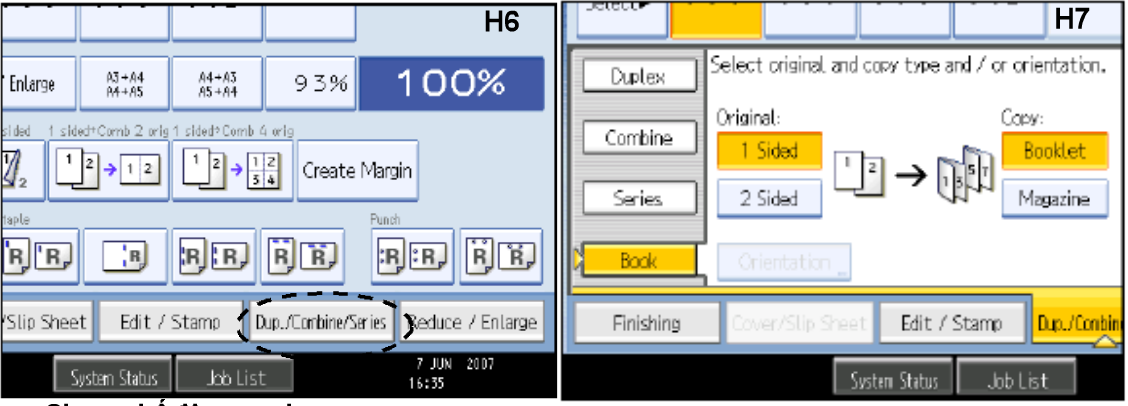Cách photo sáchThứ năm, 04/01/2018, 14:20 GMT+7 Máy photocopy thường được photo các tài liệu rời, đơn lẻ tuy nhiên có những quyển sách dày nhiều trang cần photo thành nguyên quyển hoặc một số trang ra thành những tờ rời. Nhằm giúp cho công việc photo quyển sách dày được dễ dàng, xin hướng dẫn cách photo bao gồm các bước như sau 1. Photo quyển sách thành trang giấy rời 1 mặt, 2 mặt hoặc 2 mặt có nối trang như sau: Sao chụp các trang của cuốn sách thành các trang giấy rời 1 mặt (H1)
Sao chụp các trang của cuốn sách thành trang giấy 2 mặt (H2) hoặc thành các trang giấy rời 2 mặt có nối trang liên tục (H3)
Nhấn phím “ Series” (H5) sao cho phím ấy sậm màu lên thành khối đen, sau đó chọn “ 2side thành 1 side” sau đó chọn “OK” 2. Sao chụp trang giấy rời 1 mặt hoặc 2 mặt thành cuốn sách hoặc tạp chí. Khi cần chụp các trang giấy rời 1 mặt hoặc 2 mặt thành quyển sách (Các trang 2 mặt nối tiếp) hoặc thành dạng tạp chí (Các trang lồng vào nhau)
Sau đó tiến hành chọn chế độ sao chụp: -Bản gốc là 1 mặt thành bản sao là 1 quyển sách (1 Sided → Booklet) -Bản gốc là 2 mặt thành bản sao là 1 quyển sách (2 Sided → Booklet) -Bản gốc là 1 mặt thành bản sao là tạp chí (1 Sided → Magazine) -Bản gốc là 2 mặt thành bản sao là tạp chí (2 Sided →Magazine) Cuối cùng chọn khay giấy sau đó nhấn “OK” Quý khách có nhu cầu tìm kiếm mua máy hoặc thuê máy photocopy và cần thêm thông tin, tư vấn về các loại máy photocopy cho phù hợp với nhu cầu, xin vui lòng liên hệ với Tiến Phát Copier theo địa chỉ sau:
Công Ty Máy Văn Phòng Khánh Nguyên 100 Phổ Quang, Phường 2, Quận Tân Bình, Tp. HCM Hotline: (028) 39.916.011 - (028) 39.915.813 - 0903.718.738 Người viết : admin
Các tin khác :
|









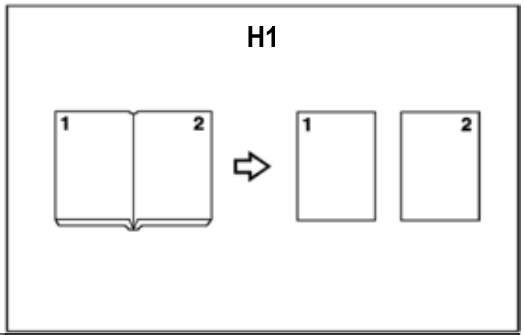
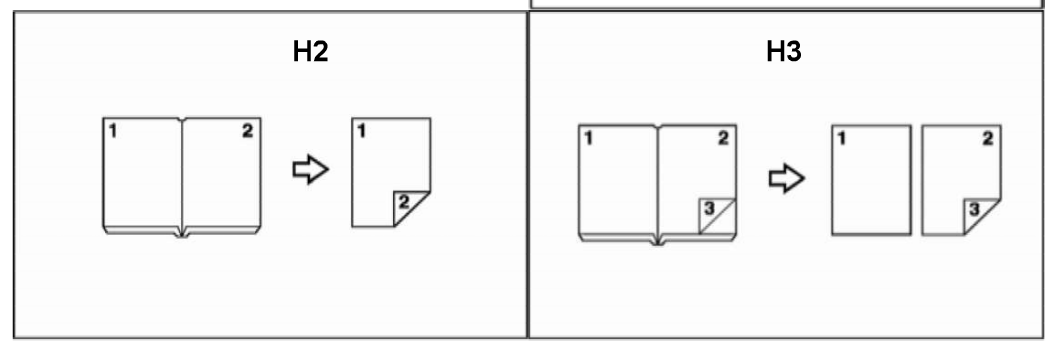
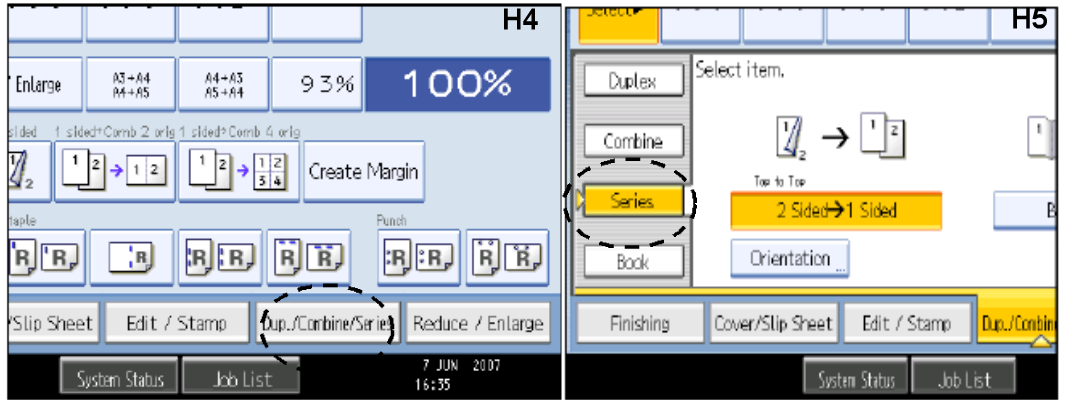
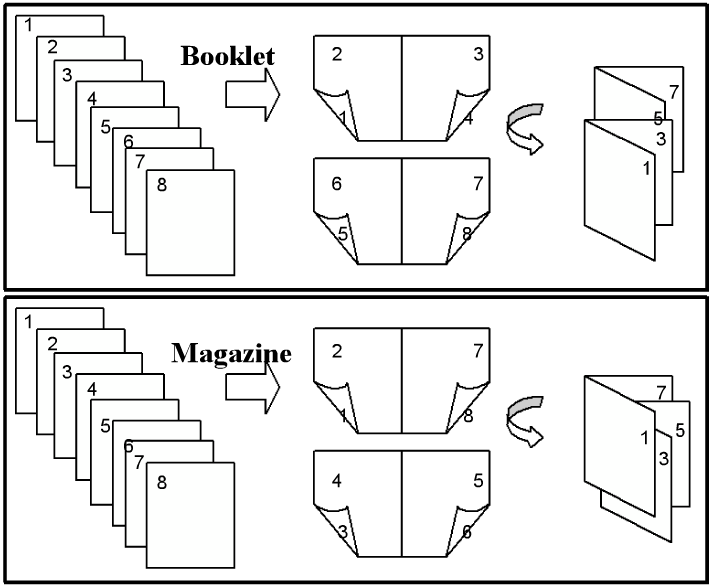 Sử dụng phím “Dup/Combine/Series” trên màn hình (H6) màn hình sẽ chuyển sang trang mới (H7) chọn phím “Book” sao cho phím ấy thành khối sậm màu.
Sử dụng phím “Dup/Combine/Series” trên màn hình (H6) màn hình sẽ chuyển sang trang mới (H7) chọn phím “Book” sao cho phím ấy thành khối sậm màu.